xp系统使用点对点无线网络实现手机共享上网的恢复办法
- 发布日期:2019-07-15 作者:深度系统 来源:http://www.54zc.com
今天和大家分享一下关于对xp系统使用点对点无线网络实现手机共享上网设置的方法,在使用xp系统的过程中经常不知道如何去对xp系统使用点对点无线网络实现手机共享上网进行设置,有什么好的办法去设置xp系统使用点对点无线网络实现手机共享上网呢?在这里小编教你只需要 1. 进入控制面板--网络和共享中心--设置新的连接或网络 2. 选择设置无线临时(计算机到计算机)网络就搞定了。下面小编就给小伙伴们分享一下对xp系统使用点对点无线网络实现手机共享上网进行设置的详细步骤:
xp系统使用点对点无线网络实现手机共享上网
测试平台:windows 7系统,手机:iphone(ios 6.0.1系统),nokia e72i(s60 v3 系统)
(s60 v3系统 )
安卓系统未通过测试不保证可以使用这个方法连接
1. 进入控制面板--网络和共享中心--设置新的连接或网络
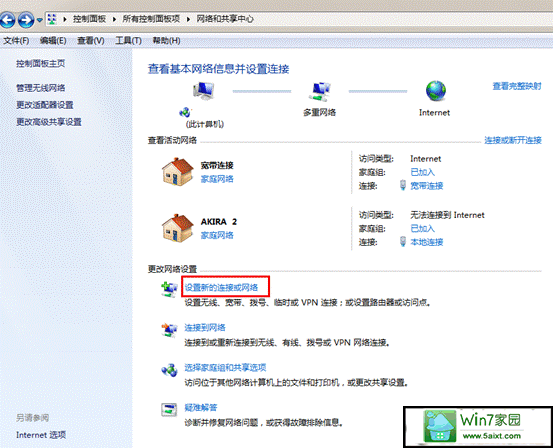
2. 选择设置无线临时(计算机到计算机)网络


3. 输入网络名(ssid)、无线密钥(建议使用wep格式)、并勾选保存这个网络

4. 设置完成后电脑会出现类似提示

如果之前已经设置了共享则会出现这个界面

手动检查是否开启共享的方法,如下图本机使用AdsL拨号上网所以要确认宽带连接属性中的共享已经开启

5. 鼠标点击任务栏右下角网络连接图标,找到刚才设置的无线信号点击连接

注意:如果不点击连接手机将无法搜索到这个无线信号
连接后电脑显示等待用户

6.开启手机的wifi连接这个无线信号上网

如果手机搜索不到请检查第5部是否点击了连接。
如果手机连接信号后无法打开网页请检查ip是否获取正确,可以手动进行设置
无线网络连接的截图

手机端的截图
